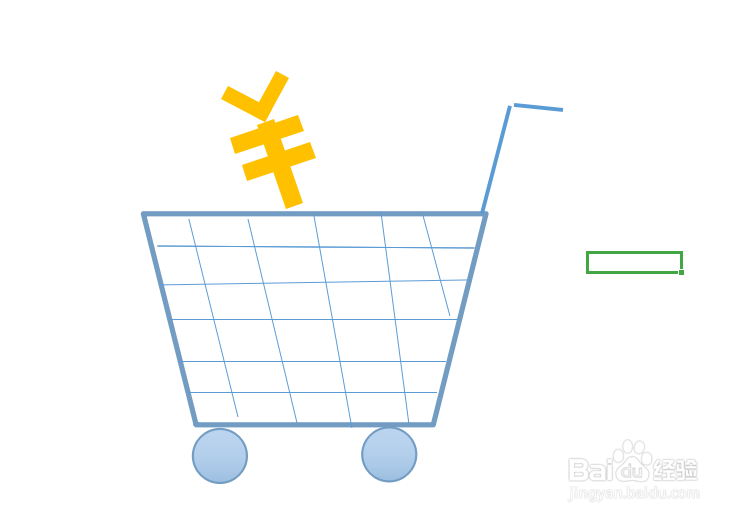1、双击桌面wps图片,然后进入工作区页面。
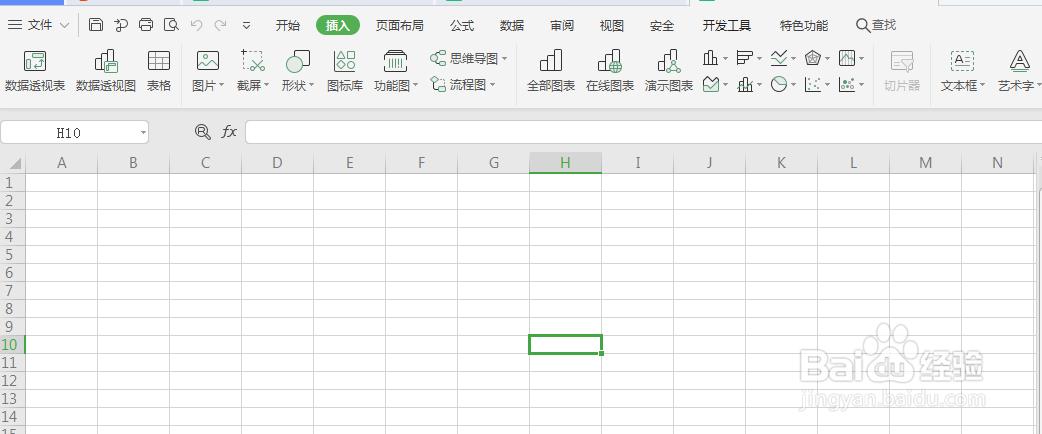
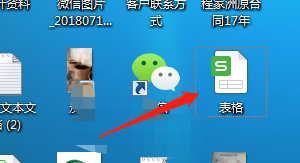
2、点击“视图”,点掉“显示网格线”和“显示行号列号”。这样工作区就是空白区域,方便作图。
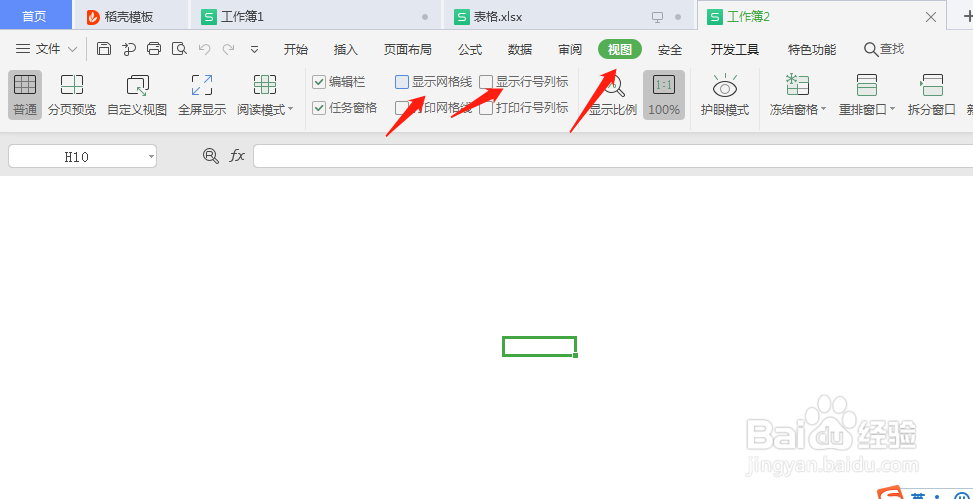
3、点击“插入”“形状”“矩形”在工作区画4个矩形。两个长一点,两个短一点。

4、给4个矩形填充黄色。
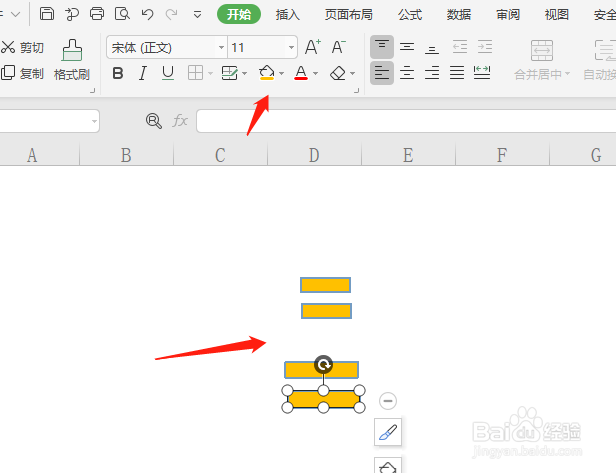
5、选中一个短矩形,点击旋转90度。 再选择2个短矩形,选择对齐,低端对齐,右对齐。
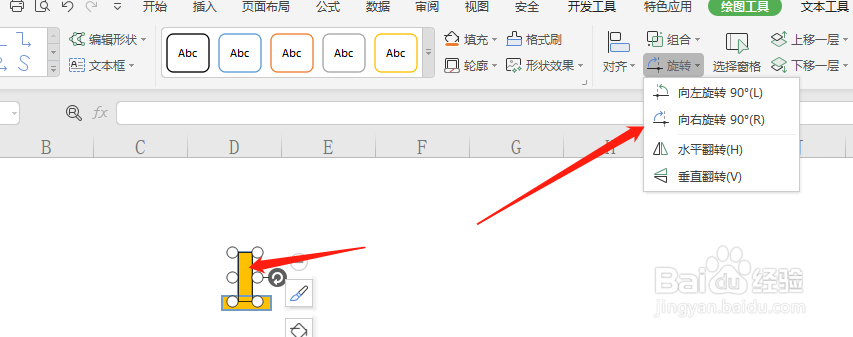
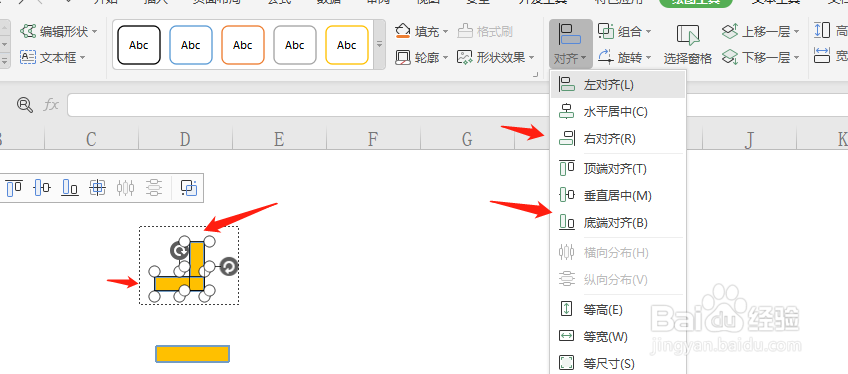
6、选中所有的矩形,然后点击无轮廓。这样矩形形状更自然。
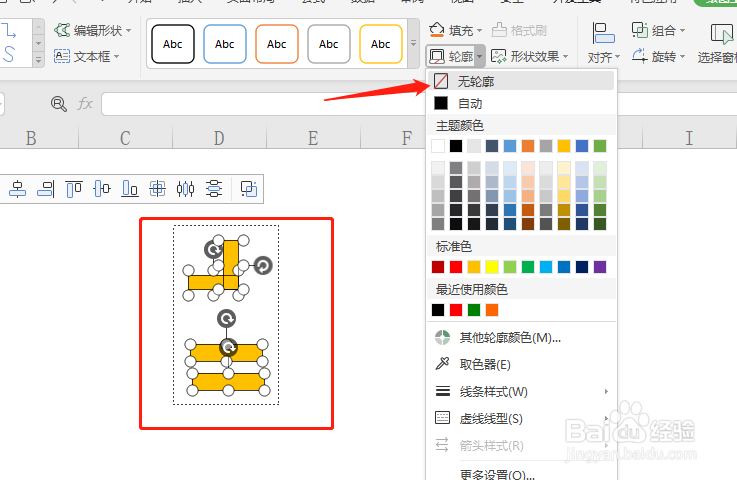
7、把两个短矩形,同时选中,然后再点击组合。在点击鼠标调整向右45度方向。
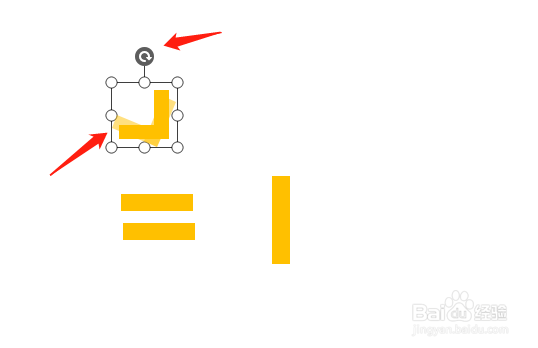
8、把3个长矩形,如图排好,然后全部选中,并且组合起来,方便统一操作,并且旋转45度,和上面的图标对好。
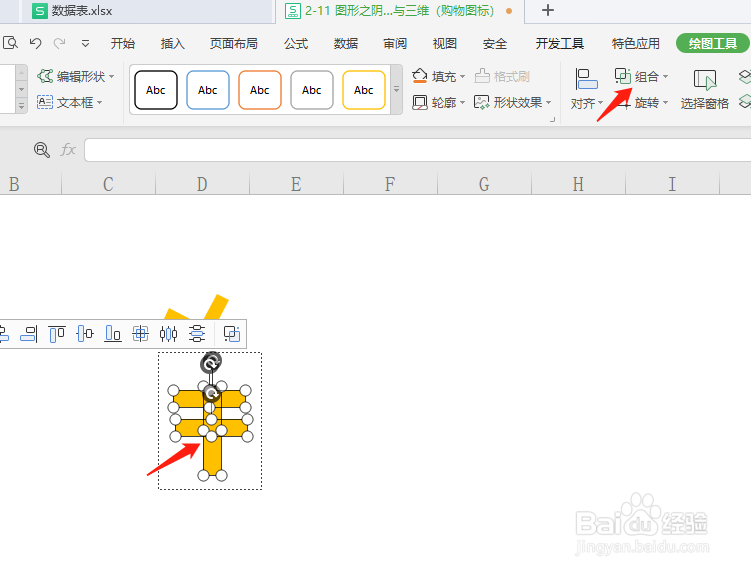
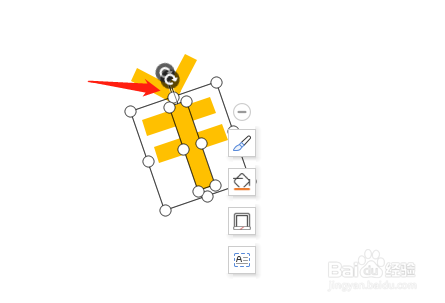
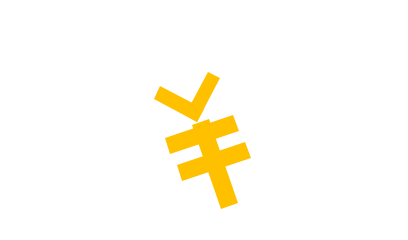
9、再画一个梯形,旋转180度。做购物车。
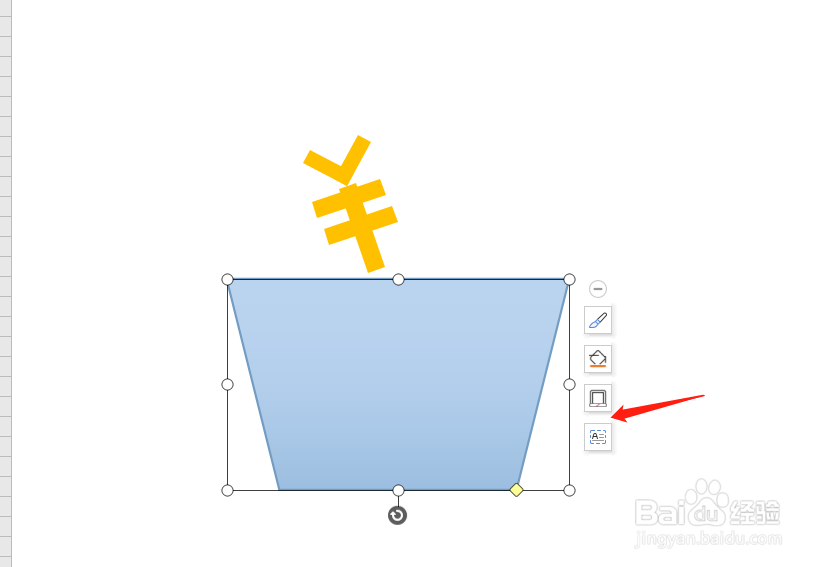
10、在购物车内,画一些横向,纵向线条,还有把柄,这样购物车的形状就画好了。
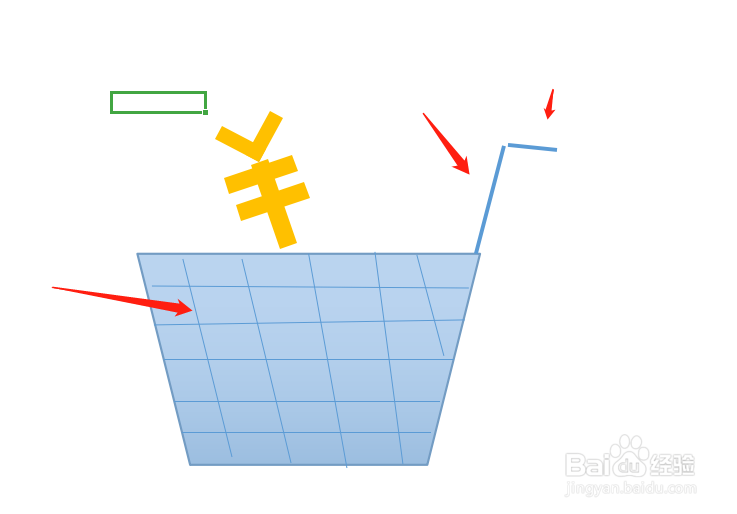
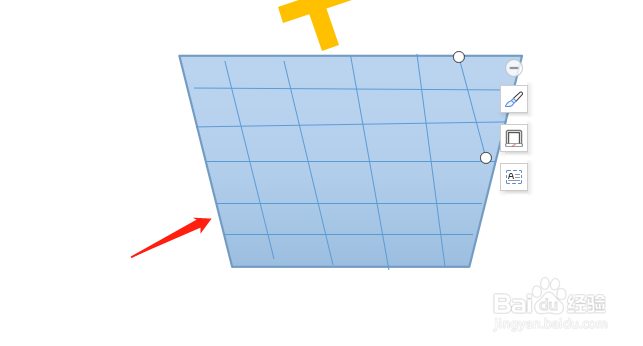
11、插入,2个圆形,按住shift键,可以画出正圆。然后放在底部当车轮。
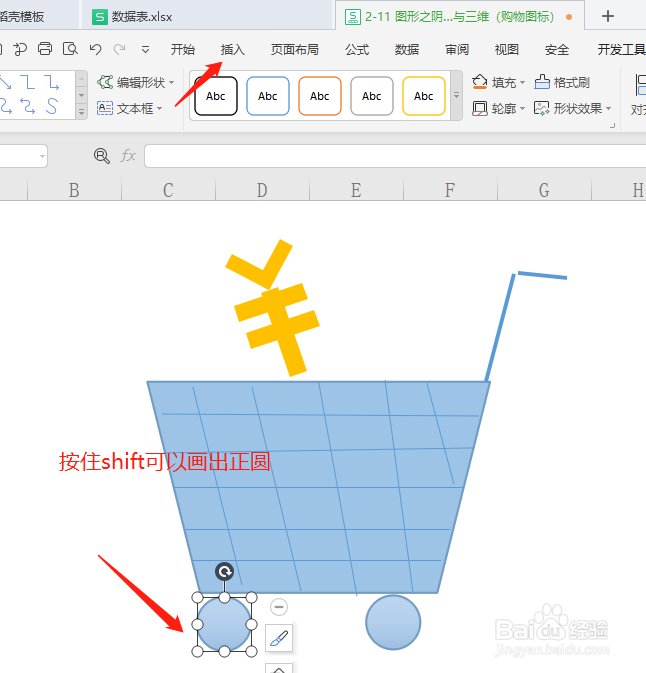
12、把购物车背景色填充白色,轮廓线条加粗,这样一个购物车就好了。